2022年10月のアップデートでWindows 11 の タスクマネージャーも今風のデザインに変わってしまった。
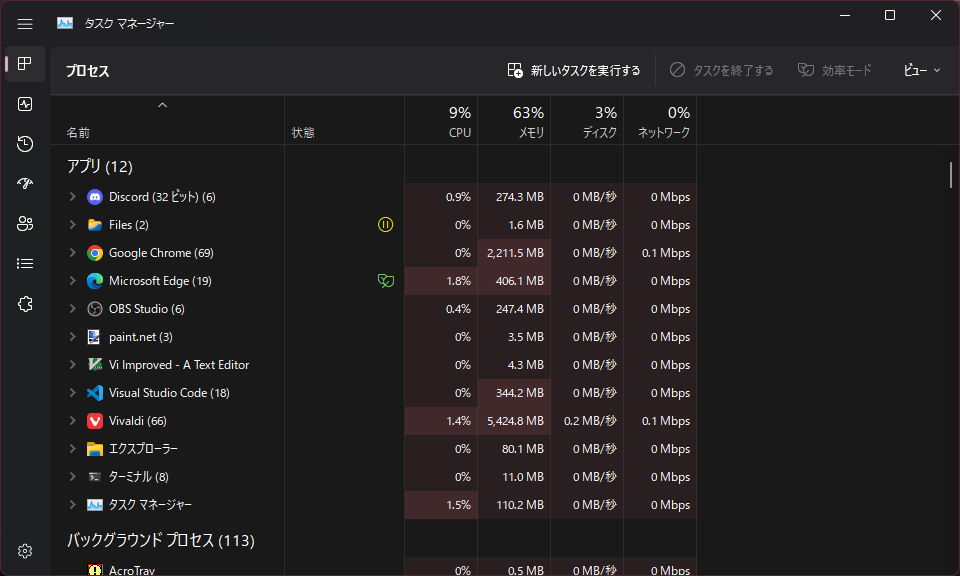
ダークモードにも対応しだいぶかっこよくなったのだが、タスクマネージャーを開いた際にプロセス一覧が表示されるといった仕様変更もある。個人的には CPU やメモリ等の利用状況を確認したい場面のほうが多いため、パフォーマンス欄をデフォルトで表示してほしい。
タスクマネージャーの設定を確認してみると、ちゃんと起動時に表示する画面を選択する項目も用意されていた。このページでは Windows 11 22H2 でタスクマネージャーの初期表示を変更する方法を紹介しよう。
Windows 11 のタスクマネージャーの初期表示を変更する方法
まずはタスクマネージャーを起動しよう。Windows 11 のタスクマネージャーはスタートメニュー右クリックもしくは Shift+Ctrl+Esc 同時押しで起動できる。
タスクマネージャーを起動したら画面左下の歯車マークより設定画面を開こう。

設定画面を開くと上のほうに「既定のスタートページ」という項目がある。ここで選択したものがタスクマネージャー起動時に表示される。
選択できるものは以下の7種類ある。
- プロセス
- パフォーマンス
- アプリの履歴
- スタートアップ アプリ
- ユーザー
- 詳細
- サービス
今回はパフォーマンスを選択した。 この状態でタスクマネージャーを起動しなおすと、パフォーマンスの画面が最初に表示される。

人によってよく利用する画面は違うと思うので、自分好みに変更しておくと良い。
Sponsored Link
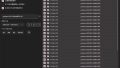
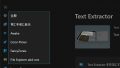
コメント